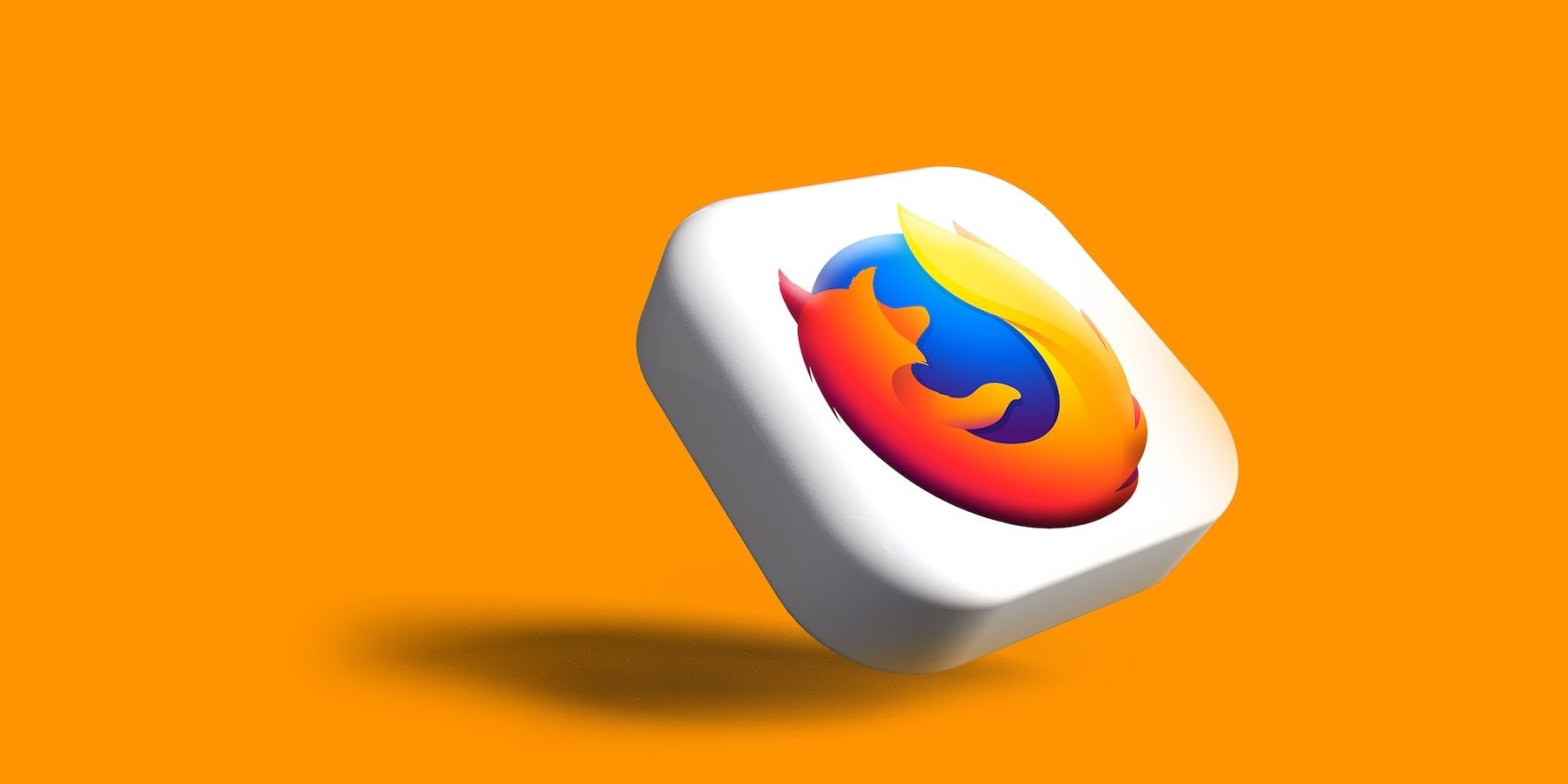با تنظیم رمز عبور اصلی، ورود و رمز عبور خود را در مرورگر فایرفاکس ایمن نگه دارید.
اگر نمیخواهید هر بار که وارد وبسایتهای مورد علاقه خود میشوید، نام کاربری و رمز عبور را وارد کنید، ذخیره جزئیات ورود در فایرفاکس میتواند یک گزینه باشد. اما اعتبارنامه های ذخیره شده ورود به سیستم به سایر افرادی که به رایانه شخصی شما دسترسی دارند نیز اجازه می دهد تا وارد آن وب سایت ها شوند.
با کمک یک رمز عبور اصلی (که قبلا به عنوان رمز عبور اصلی شناخته می شد)، می توانید ورودهای ذخیره شده خود را در فایرفاکس قفل کنید. چگونه می توان رمز عبور اصلی را فعال کرد و چگونه می توان پس از فعال کردن آن را حذف کرد؟ بیایید در زیر بدانیم.
چرا باید از رمز عبور اصلی استفاده کرد؟
یک راه امن برای ایجاد، ذخیره و مدیریت رمزهای عبور استفاده از مدیر رمز عبور است. ذخیره رمز عبور در فایرفاکس عمل خوبی نیست زیرا ایمن نیست. هر کسی می تواند رمزهای عبور ذخیره شده شما را از فایرفاکس ببیند و کپی کند، فقط با رفتن به تنظیمات > حریم خصوصی و امنیت و کلیک بر روی Saved Logins در رایانه خود.
اما اگر باید نام کاربری و رمز عبور خود را در فایرفاکس ذخیره کنید زیرا نمی خواهید از مدیر رمز عبور استفاده کنید، استفاده از رمز عبور اصلی می تواند از رمزهای عبور ذخیره شده فایرفاکس در رایانه شخصی شما محافظت کند. با فعال بودن رمز عبور اولیه، هنگام دسترسی به رمزهای عبور ذخیره شده خود برای ورود به وب سایت های مورد علاقه خود، باید رمز اصلی خود را برای هر جلسه فایرفاکس وارد کنید.
رمز عبور اصلی بین نمایه ها و دستگاه ها همگام سازی نمی شود و هرگز از دستگاه یا نمایه شما خارج نمی شود. در صورتی که از بیش از یک نمایه یا دستگاه استفاده میکنید، آنها به یک رمز عبور اصلی جداگانه نیاز دارند. و یک رمز عبور اولیه فقط در نسخه دسکتاپ فایرفاکس کار می کند. شما نمی توانید از آن در دستگاه های تلفن همراه استفاده کنید.
نحوه تنظیم رمز عبور اصلی در فایرفاکس
فایرفاکس به طور پیش فرض از شما نمی خواهد که از رمز عبور اصلی استفاده کنید. برای قفل کردن نام های کاربری و رمزهای عبور ذخیره شده باید یک رمز عبور اصلی تنظیم کنید.
در اینجا فرآیند گام به گام است:
به دکمه منو (سه خط موازی) در گوشه سمت راست بالای فایرفاکس بروید تا پنل منو باز شود. سپس روی Passwords کلیک کنید.
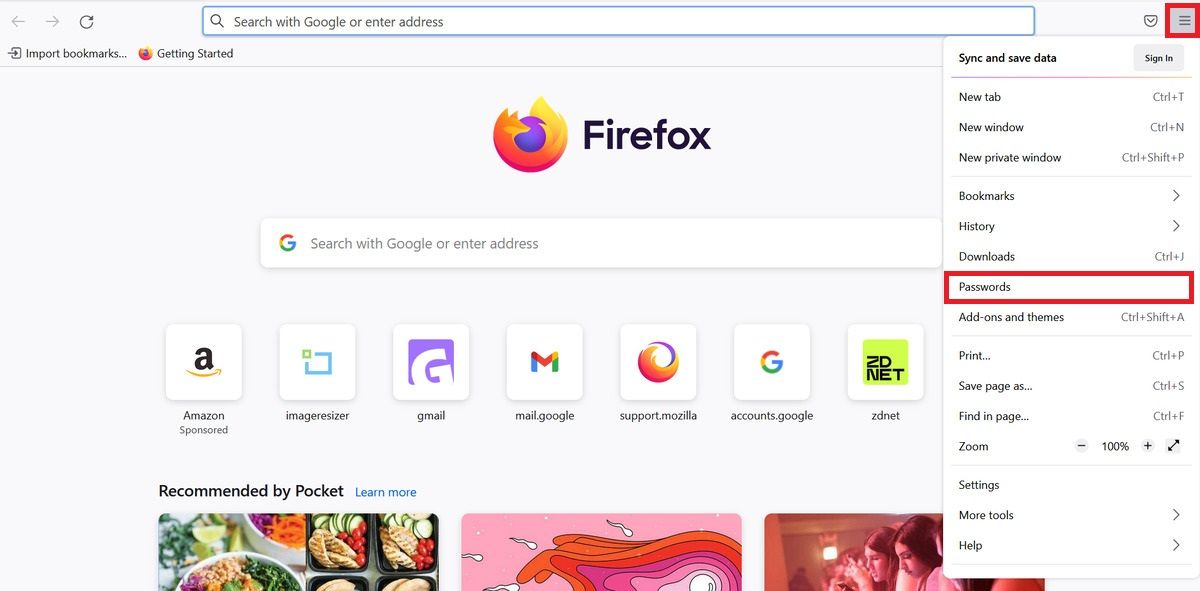
هنگامی که در بخش Passwords قرار گرفتید، روی سه نقطه در سمت راست بالا کلیک کنید تا به منوی لاگین فایرفاکس دسترسی پیدا کنید. سپس، روی گزینه ها (یا Preferences در برخی از نسخه ها) کلیک کنید.
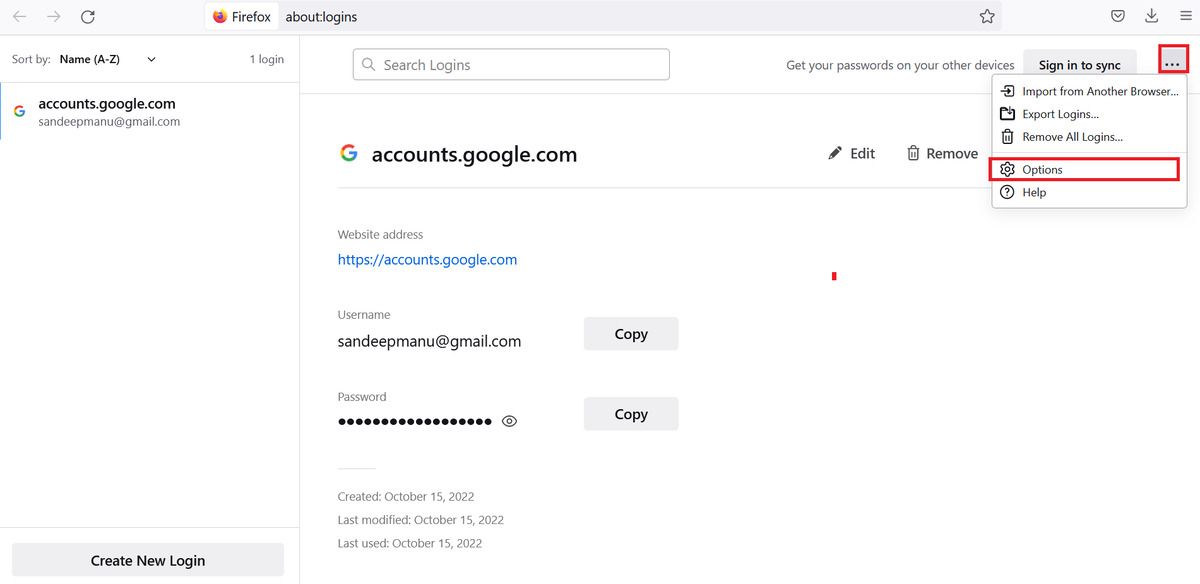
وقتی روی گزینه ها کلیک می کنید، پانل تنظیمات حریم خصوصی و امنیت فایرفاکس به بخش ورود و رمز عبور باز می شود.
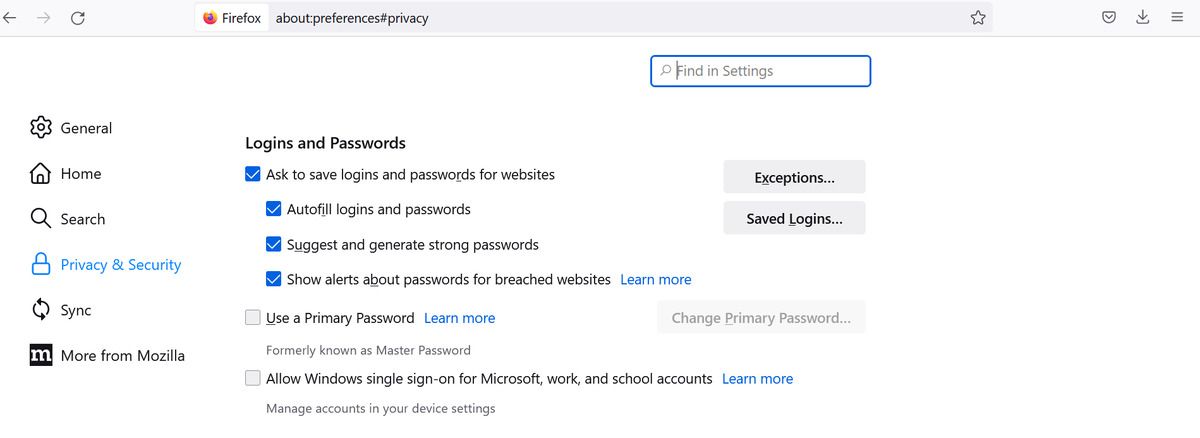
روی کادر Use a Primary Password کلیک کنید و کادر گفتگوی Primary Password باز می شود که به شما امکان می دهد یک رمز عبور اصلی جدید تنظیم کنید.
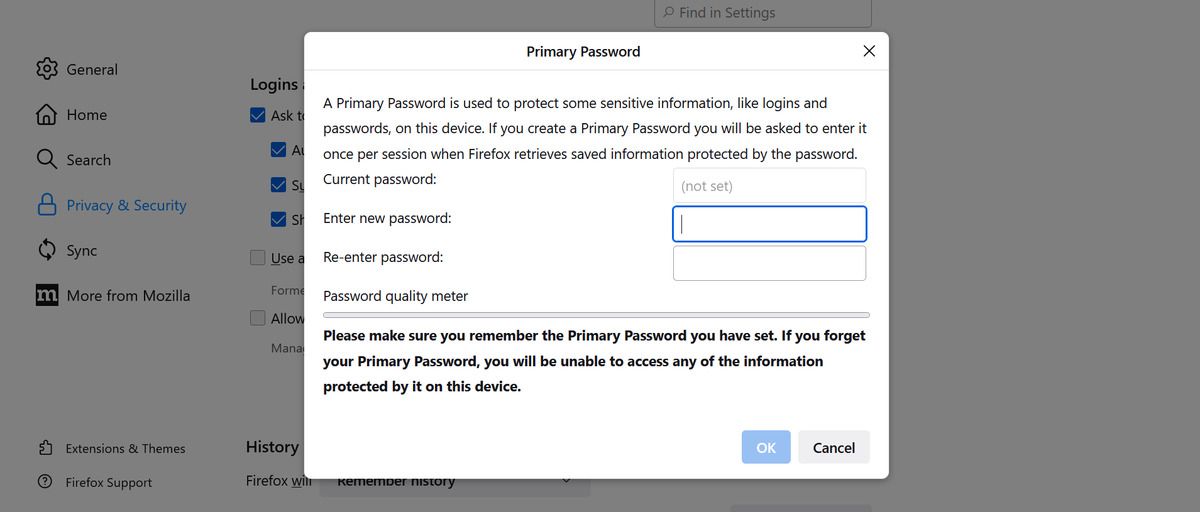
هنگامی که رمز عبور اصلی را وارد می کنید، سنج کیفیت رمز عبور قدرت رمز عبور اصلی شما را نشان می دهد. پس از وارد کردن و وارد کردن مجدد رمز عبور قوی، روی دکمه OK کلیک کنید تا ذخیره شود.
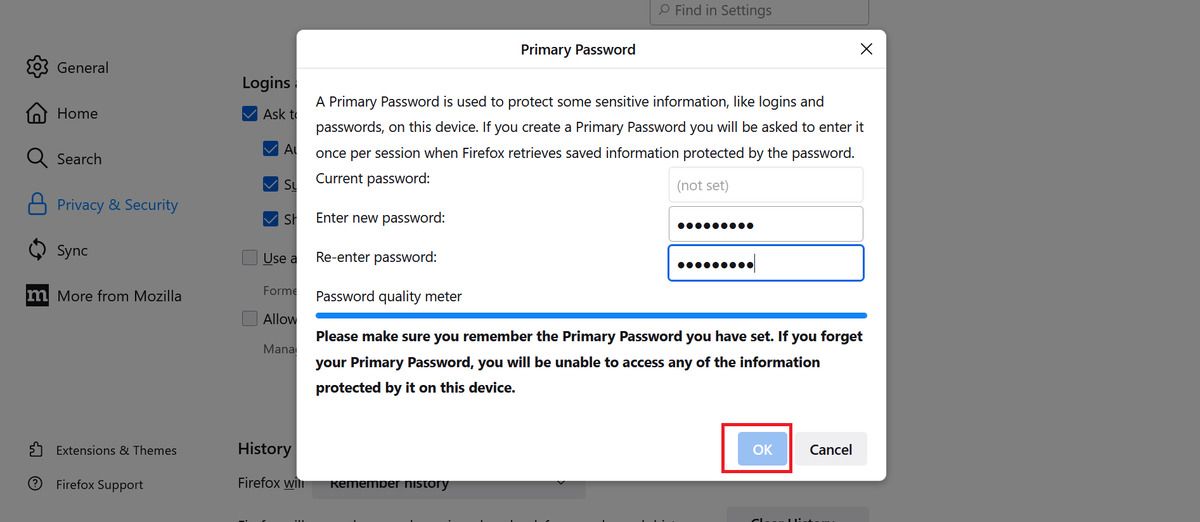
پنجره فایرفاکس را ببندید، تغییرات شما به طور خودکار اعمال می شود.
برای دسترسی به نامهای کاربری و رمزهای عبور ذخیرهشده برای تکمیل خودکار، باید رمز عبور اصلی خود را به خاطر بسپارید. اگر رمز عبور اصلی خود را فراموش کرده اید، نمی توانید به لاگین های ذخیره شده فایرفاکس خود دسترسی پیدا کنید.
چگونه یک رمز عبور اصلی قوی بسازید که بتوانید آن را به خاطر بسپارید
شما باید از یک رمز عبور اصلی قوی در فایرفاکس استفاده کنید تا کسی نتواند آن را حدس بزند. اما همچنین باید آن را به گونه ای ایجاد کنید که به شما کمک کند آن را به خاطر بسپارید تا نیازی به نوشتن آن در جایی نداشته باشید.
نوشتن رمزهای عبور در یک فایل متنی روی رایانه شما عمل بدی است زیرا انجام این کار باعث تضعیف امنیت اطلاعات ورود به سیستم ذخیره شده شما می شود، صرف نظر از اینکه رمز عبور اصلی شما چقدر پیچیده است.
در زیر یک ترفند ساده برای ایجاد یک رمز عبور به یاد ماندنی اما قوی وجود دارد:
مثلاً جمله زیر را که آراگورن در فیلم ارباب حلقه ها: دو برج گفته است دوست دارید.
“همیشه امیدی هست.”
برای ایجاد یک رمز عبور قوی از این جمله، می توانید:
- حرف اول هر کلمه را حذف کرده و اعداد صعودی را جایگزین آن کنید
- حرف آخر هر کلمه را با حروف بزرگ بنویسید
- @ را در ابتدا و # را در آخر جمله اضافه کنید
- فاصله بین کلمات را حذف کنید
“همیشه امید وجود دارد” به @1herE2S3lwayS4opE#، یک رمز عبور فوق العاده قوی ترجمه می شود.
چگونه رمز عبور اصلی خود را در فایرفاکس تغییر دهید
مانند هر رمز عبور دیگری، می توانید رمز عبور اصلی خود را تغییر دهید.
در اینجا مراحل سریع وجود دارد:
- برای دسترسی به پنل منو، روی دکمه منو (سه خط موازی در گوشه سمت راست بالای فایرفاکس) کلیک کنید
- روی Passwords کلیک کنید، سپس به منوی لاگین فایرفاکس (سه نقطه) در سمت راست بالای فایرفاکس بروید.
- وقتی در منوی لاگین فایرفاکس بر روی گزینه ها کلیک می کنید، پنل تنظیمات حریم خصوصی و امنیت فایرفاکس باز می شود. و قسمت Logins and Passwords را در نوار کناری سمت راست خواهید دید. روی گزینه Change Primary Password کلیک کنید و دستورالعمل های روی صفحه را دنبال کنید تا رمز عبور اصلی خود را تغییر دهید.
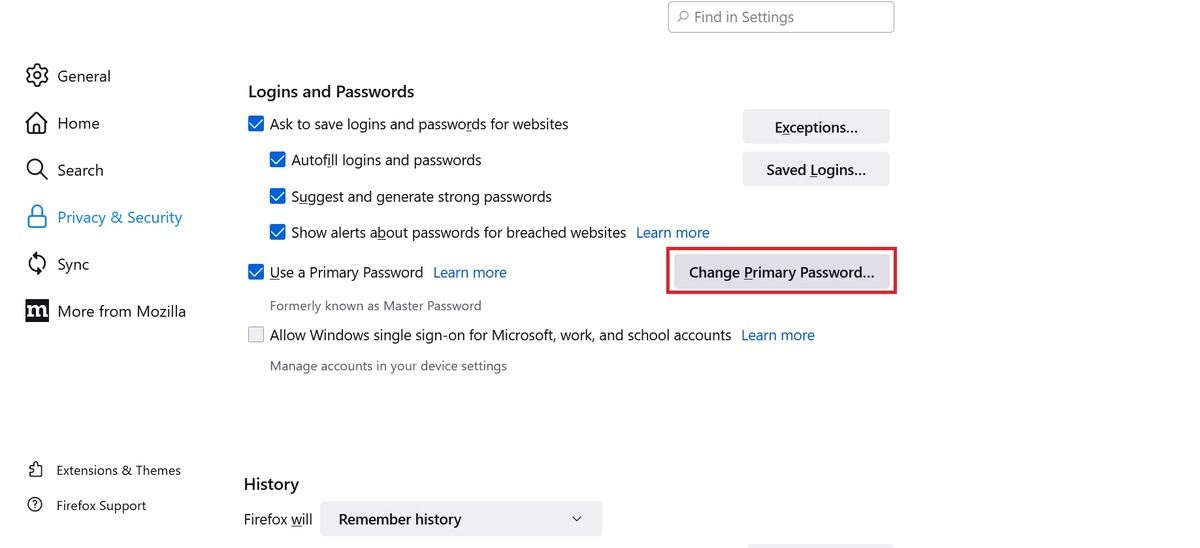
چگونه رمز عبور اصلی خود را در فایرفاکس حذف کنیم؟
فرآیند حذف رمز عبور اصلی در فایرفاکس ساده است. اما برای حذف آن باید رمز عبور اصلی فایرفاکس خود را وارد کنید.
در اینجا مراحل سریع برای حذف رمز عبور اصلی آورده شده است:
- به منوی فایرفاکس بروید (سه خط موازی در گوشه سمت راست بالا)
- روی Passwords کلیک کنید. فایرفاکس از شما می خواهد که رمز عبور اصلی خود را ارسال کنید.
- به منوی لاگین فایرفاکس (سه نقطه در سمت راست بالا) بروید و روی گزینه ها کلیک کنید.
- برگه تنظیمات فایرفاکس Privacy & Security روی Logins and Passwords باز می شود. روی کادر Use a Primary Password کلیک کنید، گفتگوی Remove Primary Password باز می شود.
- رمز اصلی خود را وارد کرده و بر روی دکمه OK کلیک کنید تا رمز عبور اصلی خود را حذف کنید.
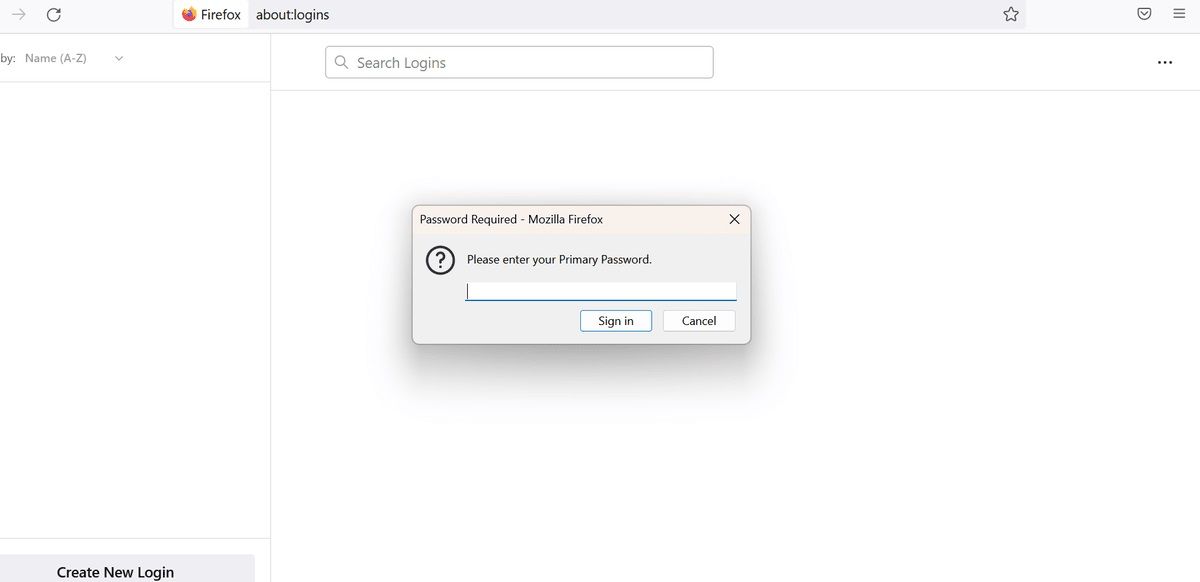
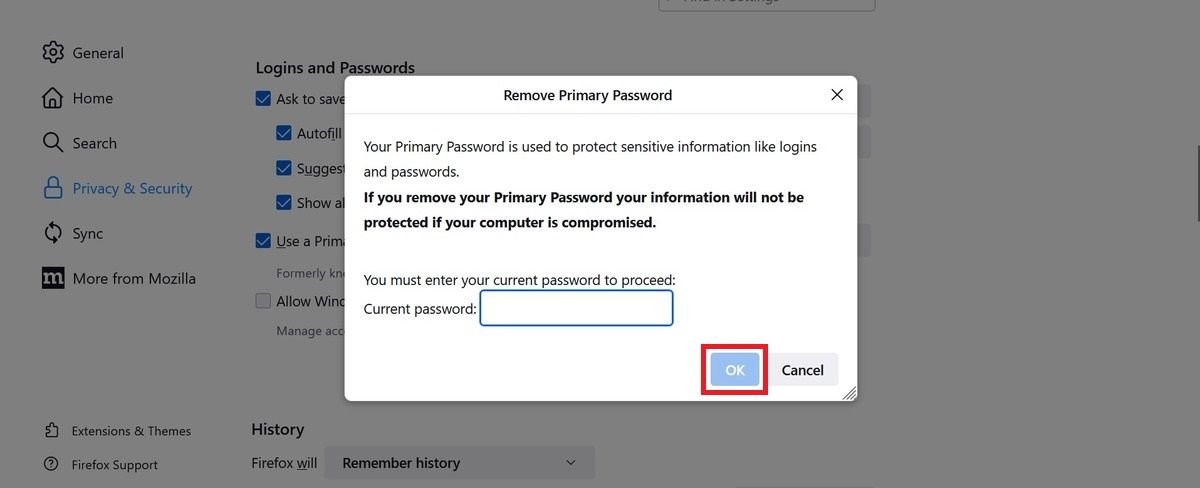
نحوه بازنشانی رمز عبور اصلی فایرفاکس
اگر رمز عبور اصلی خود را به خاطر نمی آورید، باید آن را بازنشانی کنید. اما باید بدانید که با بازنشانی رمز عبور اصلی، تمام نامهای کاربری و رمزهای عبور ذخیرهشده حذف میشوند.
موارد زیر را در نوار آدرس فایرفاکس کپی و پیست کنید و کلید Enter را روی صفحه کلید خود فشار دهید.
chrome://pippki/content/reset password.XHTML
پنجره Reset Primary Password ظاهر می شود. بر روی دکمه Reset کلیک کنید، رمز عبور اصلی شما بازنشانی خواهد شد.
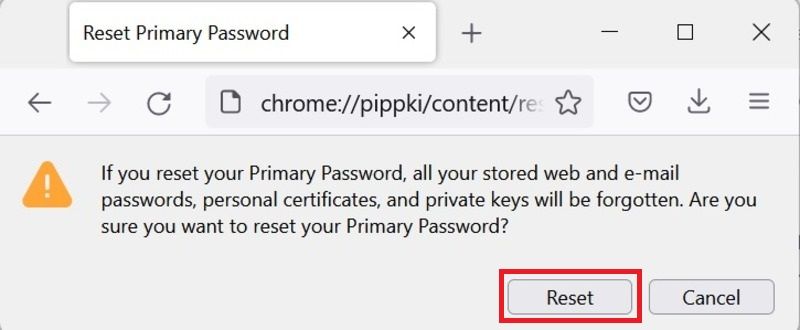
از لاگین ها و رمزهای عبور خود با یک رمز عبور اصلی در فایرفاکس محافظت کنید
هرکسی که به رایانه شخصی شما دسترسی دارد، میتواند ورود و گذرواژههای ذخیره شده شما را در فایرفاکس ببیند و کپی کند، اگر رمز عبور اصلی را فعال نکرده باشید.
با افزایش حوادث سرقت هویت، ضروری است که یک رمز عبور اصلی برای محافظت از ورود و رمزهای عبور ذخیره شده خود در فایرفاکس تعیین کنید. حتی پس از فعال کردن رمز عبور اصلی، ذخیره اطلاعات ورود به سیستم در فایرفاکس توصیه نمی شود. شما باید در مورد استفاده از یک مدیر رمز عبور خوب برای امنیت بهینه رمز عبور فکر کنید.